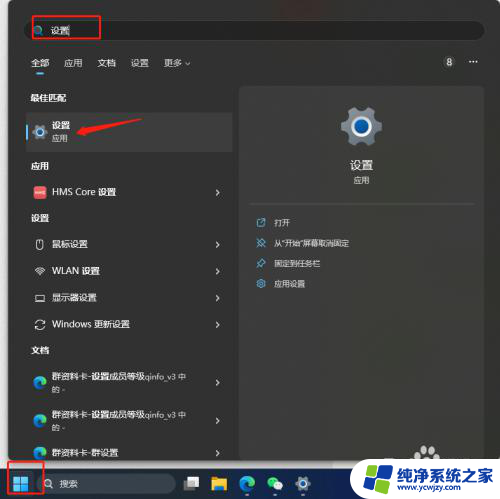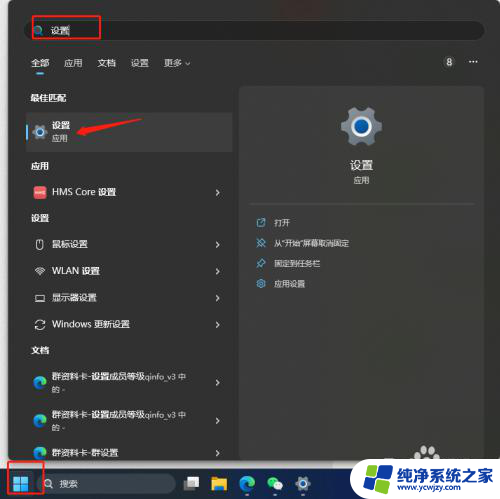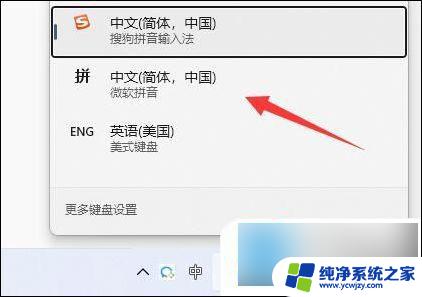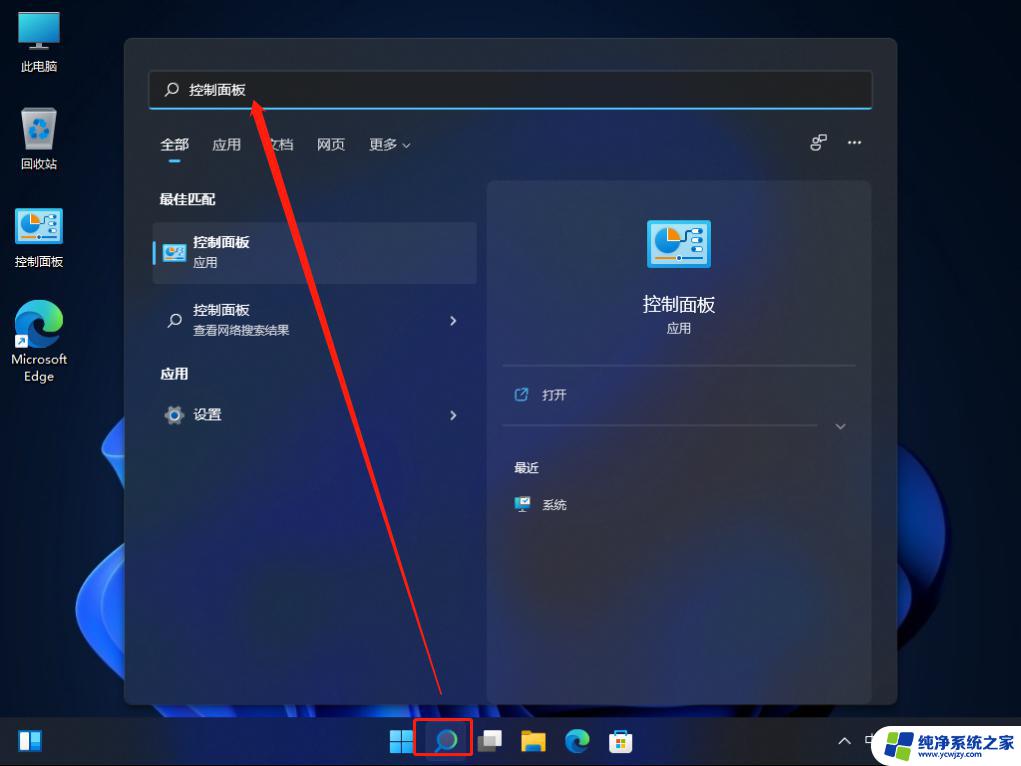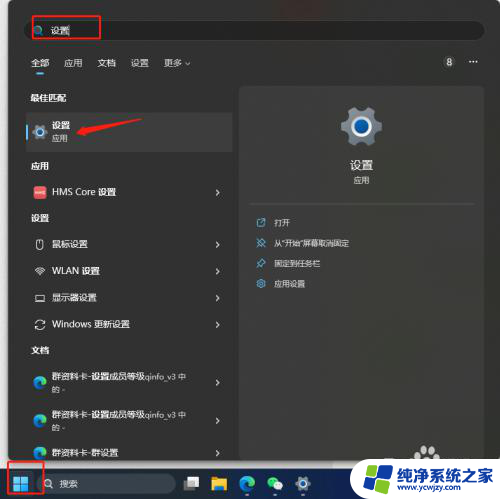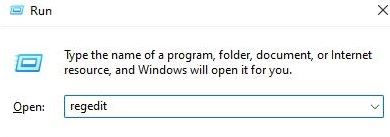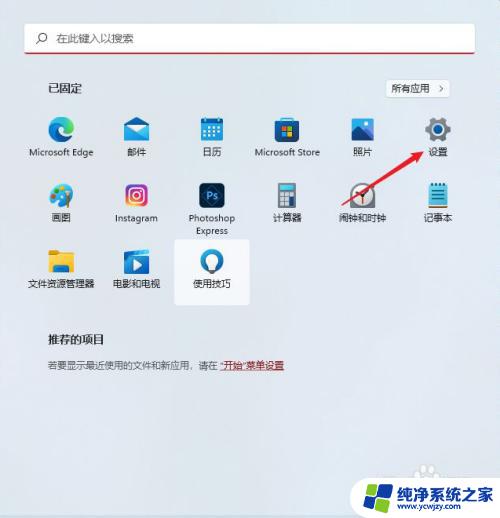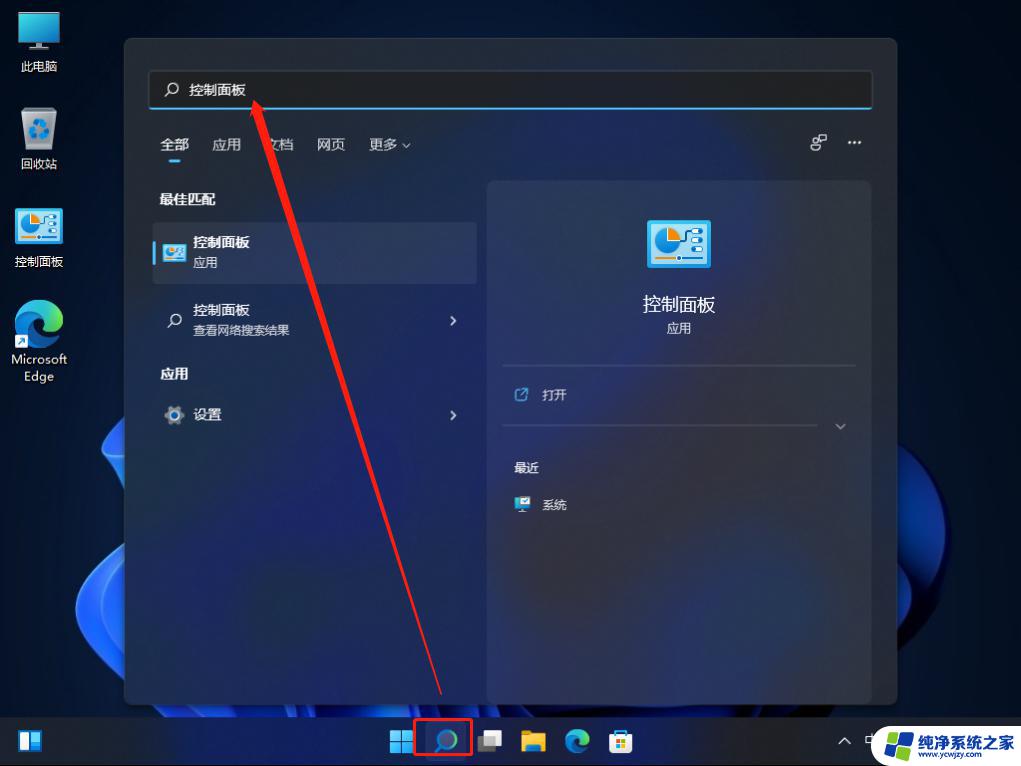win11输入法繁体字怎么改简体字
更新时间:2024-04-20 15:06:28作者:yang
Win11输入法是一款非常强大的输入工具,但是对于一些用户来说,繁体字的使用并不方便,许多人都想知道如何将Win11输入法修改成简体字。只需要在设置中找到相应选项,将语言设置调整为简体中文即可。通过这种简单的操作,就可以让Win11输入法更加符合个人需求,使用起来更加顺畅方便。希望以上内容对您有所帮助。
具体方法:
1.打开系统设置
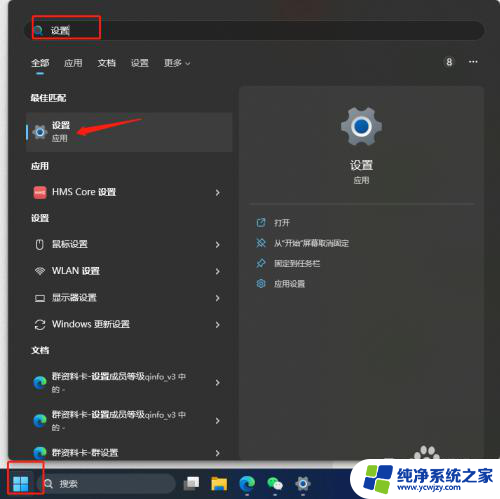
2.点击“时间和语言” 如何选择“语言和区域”
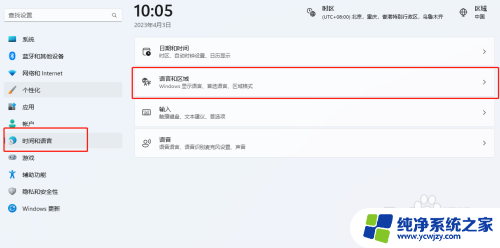
3.点击图中“中文“后面的三个小圆点,选择”语言选项“
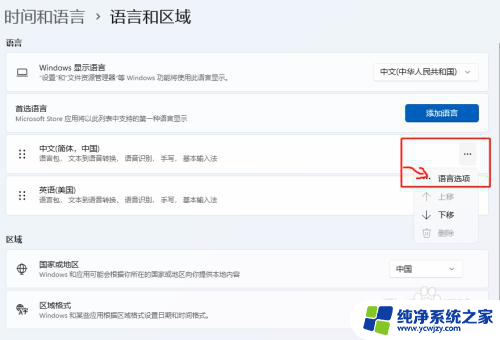
4.继续点击微软拼音后面的三个小点,选择键盘选项->常规->字符集从繁体中文改为简体中文即可。
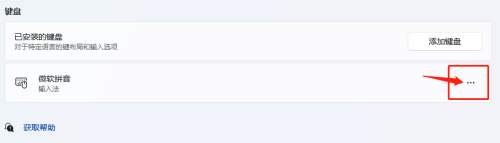
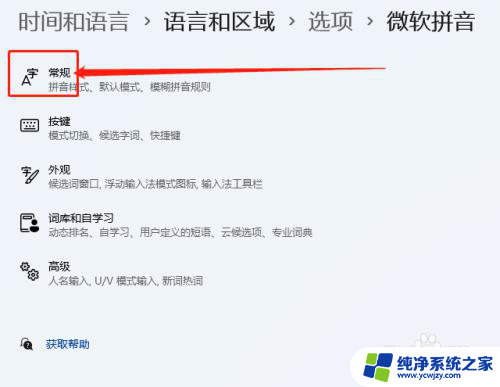
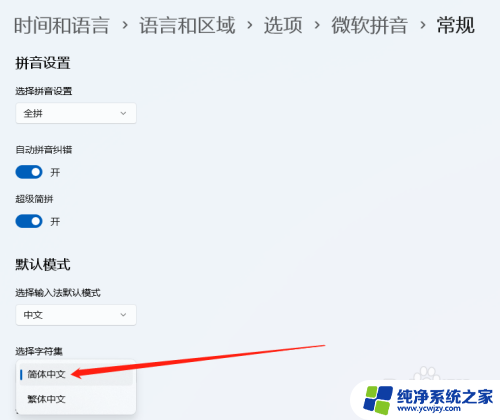
以上就是关于win11输入法繁体字怎么改简体字的全部内容,如果你遇到类似的情况,可以按照以上方法解决。